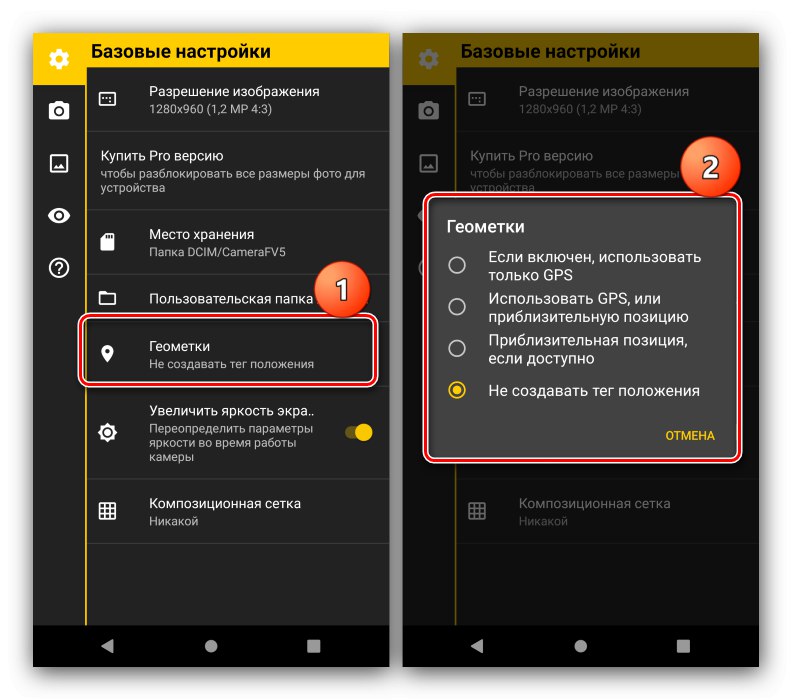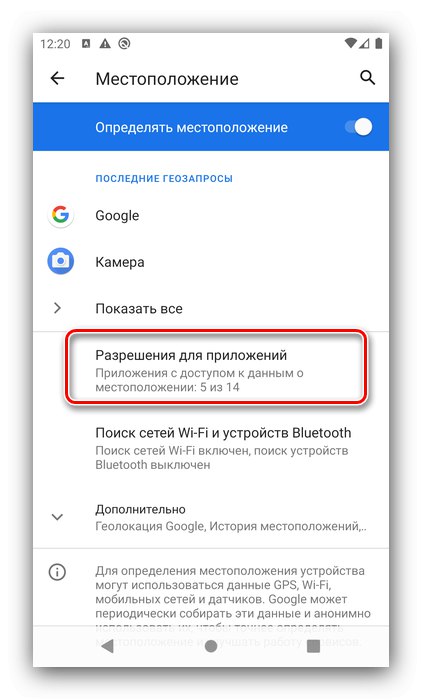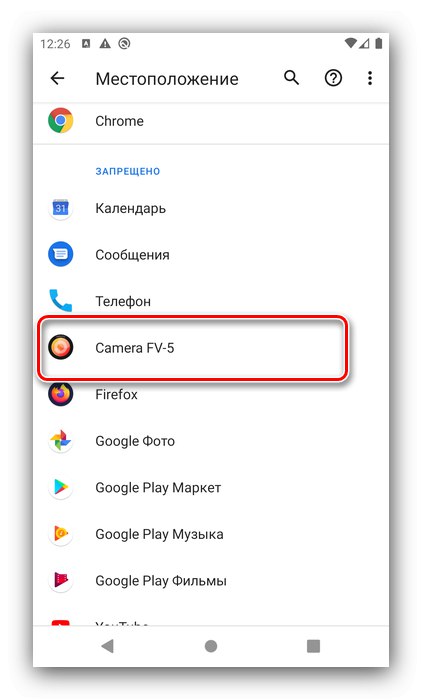Metoda 1: Standardna orodja
Vsi sodobni pametni telefoni imajo kamero in aplikacijo za nadzor, ki ima običajno možnost aktiviranja geotagiranja. Kot primer bomo uporabili rešitev Google Camera, nameščeno v "čistem" Androidu 10.
- Zaženite aplikacijo in nato povlecite z leve strani zaslona na desno. Prikaže se meni z načini fotografiranja in dostop do nastavitev - gumb v obliki orodja, na katerega se morate dotakniti.
- Poiščite stikalo "Mesto snemanja" in ga postavite v aktivni položaj.
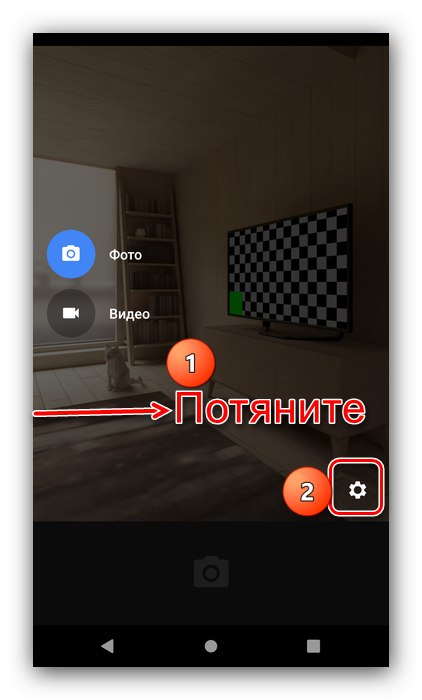
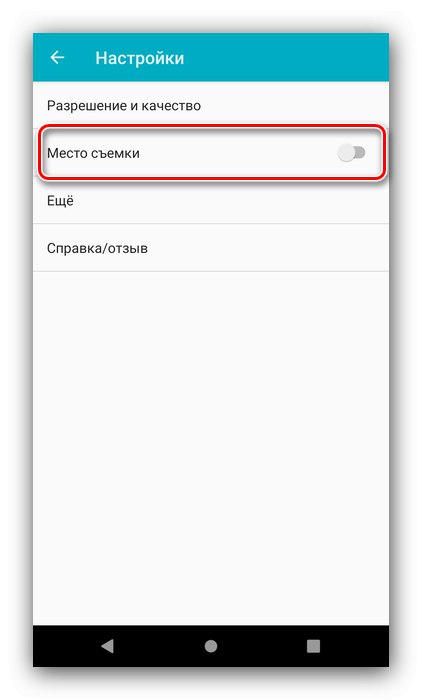
Končano - zdaj bodo podatki iz modula GPS prikazani na slikah, posnetih z Google Fotoaparatom.
2. metoda: prijava tretje osebe
Če iz nekega razloga ne želite streljati z zalogo, lahko uporabite rešitev neodvisnih razvijalcev, ki ima vgrajeno podporo za geotagove. Eden od teh je Camera FV-5 Lite.
Prenesite Camera FV-5 Lite iz trgovine Google Play
- Zaženite aplikacijo. V sodobnih pametnih telefonih v trenutni različici Androida je običajno prikazan predlog za nastavitev dovoljenj - preverite, ali je možnost aktivna na tem seznamu "Lokacija".
- Po zagonu vmesnika tapnite gumb za nastavitve v obliki orodja, ki se nahaja zgoraj levo.
- Privzeto se na zavihku odprejo možnosti "Osnovne nastavitve"kjer je črta "Geotagi"... Dotaknite se ga in izberite vrsto podatkov GPS, ki bi jih radi videli na svojih fotografijah.
![Izberite možnosti Camera FV-5 za geografsko označevanje slike]()
Znova zaženite aplikacijo, da uporabite nastavitve.
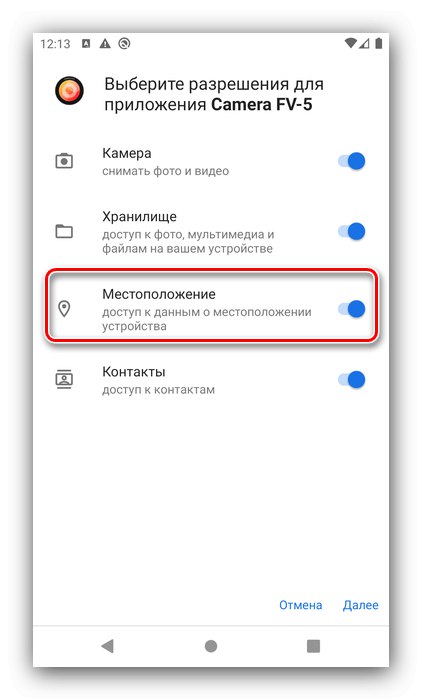
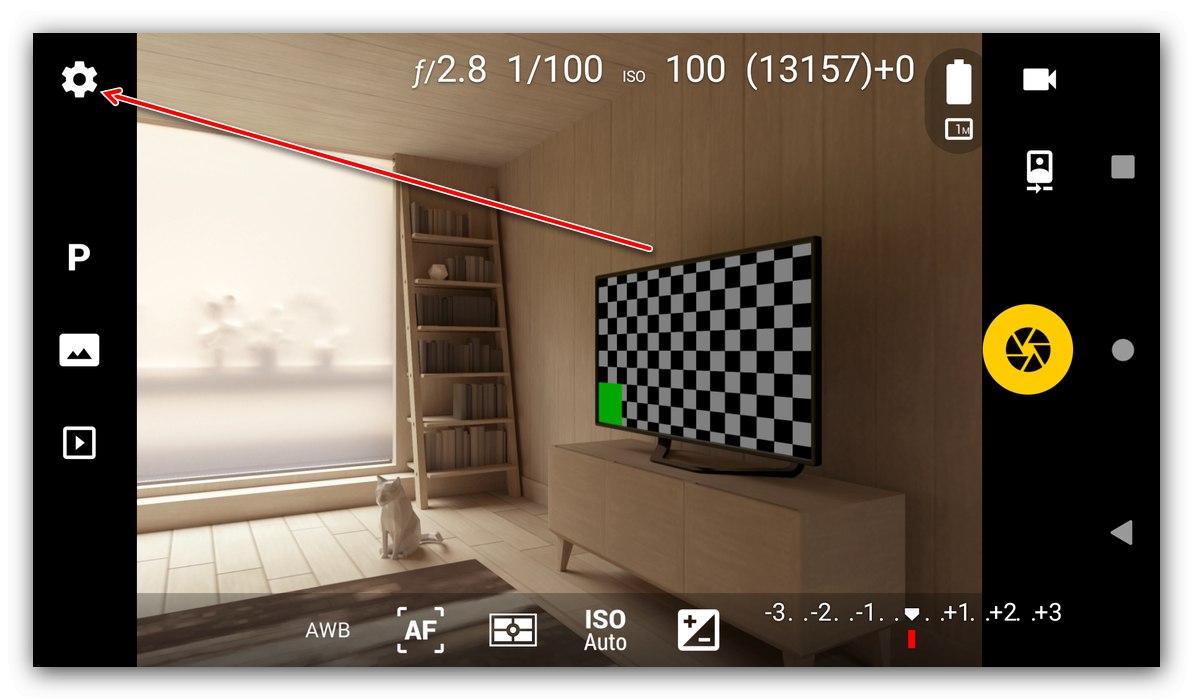
Na trgu je seveda veliko drugih kamer tretjih oseb. Če vam kamera FV-5 Lite z nečim ne ustreza, predlagamo, da se seznanite s seznamom alternativnih rešitev.
Več podrobnosti: Aplikacije za kamere za Android
Če se geotag ne prikaže
Včasih se preprosto vklop geolokacije v aplikaciji fotoaparata izkaže za neučinkovito in zahtevana oznaka se na novih slikah ne prikaže. Ta težava se pojavlja iz dveh razlogov: GPS je v telefonu onemogočen ali programu niste dali ustreznega dovoljenja.
- Najprej preverite, ali je funkcija geodata sploh aktivna. Če želite to narediti, odprite "Nastavitve" – "Lokacija".
- Prepričajte se, da je stikalo "Določi lokacijo" je v aktivnem položaju.
- Nato preverite, ali so bila izdana dovoljenja za aplikacije - tapnite element z istim imenom.
![Odprite dovoljenja za aplikacije za reševanje težav z geografskim označevanjem slike v Androidu]()
Program kamere mora biti v blokih "Vedno dovoljeno" ali "Dovoljeno samo za uporabo".
- Če se ta aplikacija pojavi v razdelku "Prepovedano", se dotaknite njegovega položaja.
![Začnite izdajati dovoljenja za reševanje težav s slikami z geografskim označevanjem v Androidu]()
Prikazal se bo seznam možnosti dovoljenj, nastavljen "Dovoli v katerem koli načinu" ali "Dovoli samo med uporabo aplikacije".
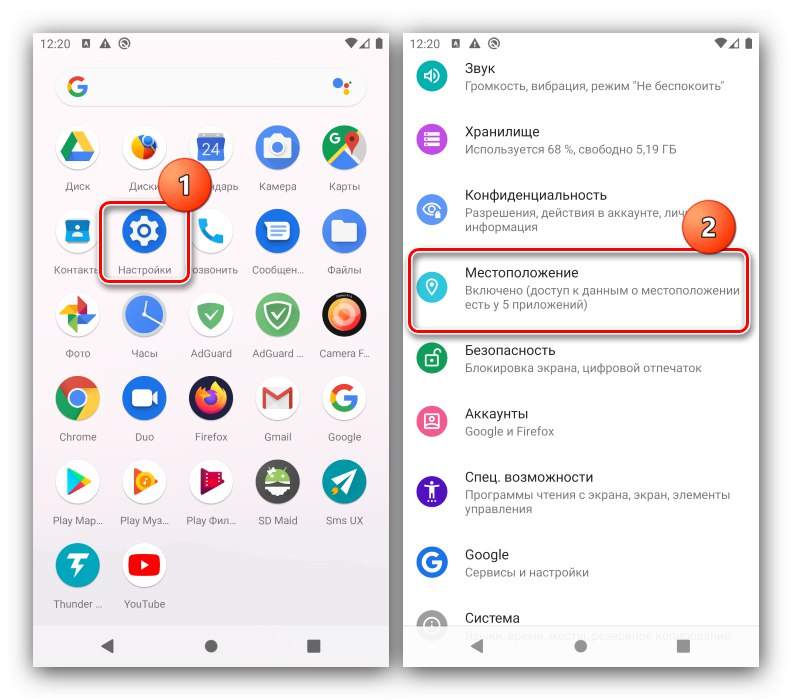
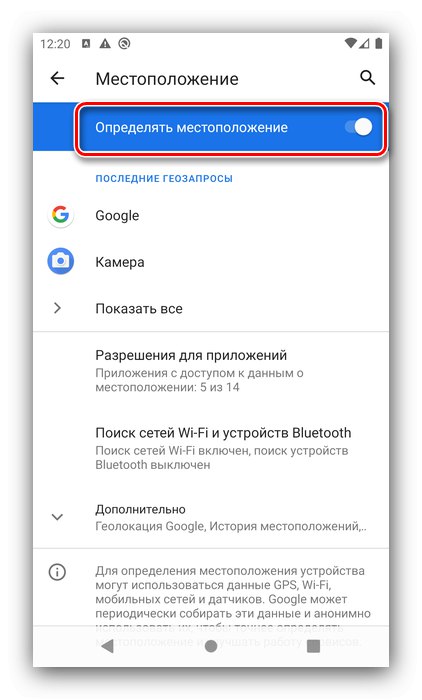
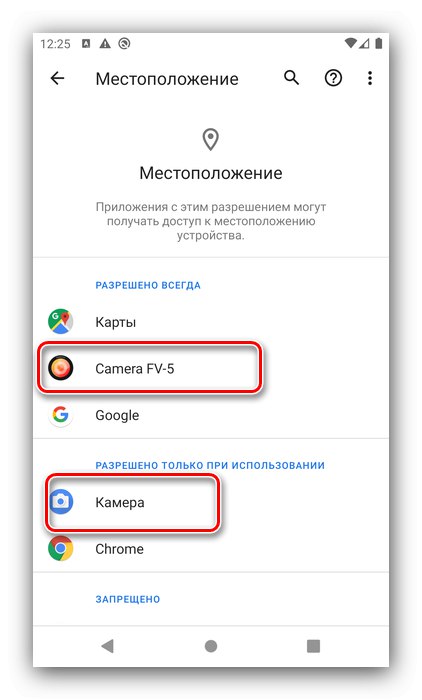
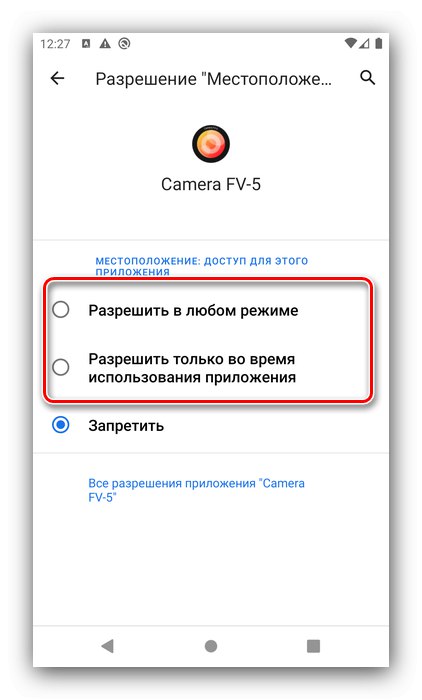
Ti koraki bi morali težavo odpraviti. Če tudi pri aktiviranem GPS pri namestitvi geotagov pride do napak, uporabite spodnji članek.
Več podrobnosti: Kaj storiti, če GPS v Androidu ne deluje